
Turinys:
- Autorius John Day [email protected].
- Public 2024-01-30 10:50.
- Paskutinį kartą keistas 2025-01-23 14:59.
USB valdomas servo vandens pistoletas. Puikiai tinka šaudyti į nieko neįtariančius praeivius arba atbaidyti žmones nuo erzinančių klausimų. Šis projektas yra mažas vandens siurblys, sumontuotas ant servo, kad būtų galima šaudyti. Visa tai valdo mikrovaldiklis ir valdoma klaviatūra per USB. Norėdami pamatyti daugiau mūsų projektų ir nemokamų vaizdo įrašų vadovėlių, apsilankykite mūsų svetainėje
1 žingsnis: Surinkite medžiagas
Šis projektas yra pagrįstas mikrovaldikliu. Išskyrus „ATmega168“mikrovaldiklį, įtrauktą į USB „NerdKit“. Šiam projektui naudojome šiuos dalykus: 1 „Hobby Servo“, „Hitec HS-501“žemos įtampos stūmoklinis vandens siurblys 1 mažas n-kanalų MOSFET, 2N7000
2 žingsnis: Surinkite grandinę
Pirmoji mūsų grandinės dalis tiesiog jungiasi prie servo. Čia viskas paprasta: vienas laidas nuo mikrovaldiklio iki servo. Priklausomai nuo gamintojo, yra keletas skirtingų spalvų etikečių, todėl prieš bandydami patikrinkite. Scheminė „ServoSquirter“grandinės nuotrauka „NerdKits“duonos lentoje Antroji grandinės dalis leidžia mikrovaldikliui įjungti ir išjungti siurblio variklį. Pats „ATmega168“lustas į bet kokį kaištį įleidžia arba iš jo leidžia ne daugiau kaip 40 mA, tačiau mūsų siurbliui reikia arčiau 1000 mA! Taigi, norėdami valdyti šią didesnę apkrovą, pasirinkome naudoti didesnį tranzistorių - 2N7000. Pirmiausia paaiškiname MOSFET (metalo oksido puslaidininkių lauko efekto tranzistorių) kaip jungiklių naudojimo pagrindus: pakėlę vartų įtampą virš šaltinio, galime leisti srovei tekėti iš kanalizacijos į šaltinį. Iš 2N7000 duomenų lapo ištraukėme 1 paveikslą, kuriame parodytas ryšys tarp nutekėjimo srovės ir nutekėjimo šaltinio įtampos skirtinguose vartų šaltinio įtampos nustatymuose. Yra keletas svarbių dalykų, kuriuos galite išmokti iš šios diagramos: 1. Jei VGS yra mažesnė nei maždaug 3,0 voltų, srovė neleidžiama tekėti. Tai yra išjungta būsena, dar vadinama „riba“. 2. Mažų VDS atveju kreivė atrodo maždaug linijinė per kilmę - tai reiškia, kad ji elektra „atrodo“kaip rezistorius. Ekvivalentinis pasipriešinimas yra atvirkštinis kreivės nuolydis. Šis MOSFET veikimo regionas vadinamas „triodu“. 3. Didesniam VDS pasiekiamas tam tikras maksimalus srovės lygis. Tai vadinama „prisotinimu“. 4. Kai didiname VGS, leidžiama tekėti daugiau srovės tiek triodo, tiek prisotinimo režimais. O dabar jūs iš tikrųjų sužinojote apie visus tris MOSFET veikimo režimus: atjungimą, triodį ir sodrumą. Kadangi mūsų vartų valdymas yra skaitmeninis (+5 arba 0), mums rūpi tik geltonai parodyta kreivė, kai VGS = 5V. Paprastai naudojant MOSFET kaip jungiklį paprastai naudojamas triodis veikimo režimas, nes MOSFET išsklaido galią PD = ID*VDS, o geras jungiklis turėtų išsklaidyti mažai energijos pačiame jungiklyje. Tačiau šiuo atveju mes susiduriame su varikliu, o varikliai paprastai reikalauja daug srovės (su nedideliu įtampos kritimu), kai jie pirmą kartą paleidžiami. Taigi pirmą ar dvi sekundes MOSFET veiks su dideliu VDS, ir jį ribos maksimali srovė - apie 800 mA nuo raudonos punktyrinės linijos, kurią nubrėžėme duomenų lape. Mes nustatėme, kad to nepakanka siurbliui paleisti, todėl panaudojome nedidelį triuką ir lygiagrečiai įdėjome du MOSFET. Tokiu būdu jie dalijasi srove ir kartu gali efektyviai nuskandinti apie 1600 mA. Taip pat dėl didelių siurblio galios poreikių mes naudojome sieninį transformatorių su didesne srovės išvestimi. Jei turite sieninį transformatorių, kurio išėjimas didesnis nei 5 V (galbūt 9 V ar 12 V), tada maždaug
3 veiksmas: nustatykite PWM MCU
Vaizdo įraše kalbame apie du laikmačio/skaitiklio modulio naudojamus lygius: aukščiausią vertę ir palyginimo vertę. Abi jos yra svarbios kuriant norimą PWM signalą. Tačiau norėdami pirmiausia suaktyvinti savo ATmega168 PWM išvestį, turime nustatyti keletą registrų. Pirma, mes pasirenkame greito PWM režimą su OCR1A kaip didžiausią vertę, kuri leidžia mums savavališkai nustatyti, kaip dažnai pradėti naują impulsą. Tada mes nustatome laikrodį, kad jis veiktų iš anksto padalijus 8, o tai reiškia, kad skaitiklis padidės 1 kas 8/(14745600 Hz) = 542 nanosekundės. Kadangi šiam laikmačiui turime 16 bitų registrus, tai reiškia, kad galime nustatyti bendrą signalo laikotarpį iki 65536*542ns = 36 milisekundžių. Jei naudotume didesnį padalijimo skaičių, mes galėtume padaryti savo impulsus toliau (tai nepadeda šioje situacijoje) ir prarastume skiriamąją gebą. Jei naudotume mažesnį padalijimo numerį (pvz., 1), negalėtume atskirti impulsų mažiausiai 16 milisekundžių, kaip tikisi mūsų servo sistema. išvestį, kuri aprašyta mūsų vaizdo įraše. Mes taip pat nustatėme kaištį PB2 kaip išvesties kaištį-čia nerodomas, bet jis yra kode. Spustelėkite, kad padidintumėte šiuos kadrus iš ATmega168 duomenų lapo 132-134 puslapių, pažymėdami mūsų registro reikšmių pasirinkimus:
4 žingsnis: užprogramuokite mikrovaldiklį
Dabar atėjo laikas iš tikrųjų užprogramuoti MCU. Visas šaltinio kodas pateikiamas mūsų svetainėje https://www.nerdkits.com/videos/servosquirterKodas pirmiausia nustato PWM, kad galėtų valdyti servo. Tada kodas tiesiog sėdi tam tikrą laiką ir laukia vartotojo įvesties. 1 ir 0 simboliai įjungia arba išjungia MCU kaištį, prijungtą prie siurblio tranzistoriaus. Tai įjungs ir išjungs siurblį, suteikdamas mums galimybę šaudyti savo nuožiūra. Kodas taip pat reaguoja į „[“ir „]“klavišus, šie klavišai padidins arba sumažins PWM kaiščio palyginimo vertę, o tai sukels servo varikliui pakeisti padėtį. Tai suteikia galimybę nukreipti prieš šaudymą.
5 veiksmas: nuoseklaus prievado ryšiai
Paskutinis žingsnis yra nustatyti kompiuterį, kad galėtumėte siųsti komandas mikrovaldikliui. „NerdKit“mes naudojame nuoseklųjį kabelį komandoms ir informacijai siųsti į kompiuterį. Daugeliu programavimo kalbų galima parašyti paprastas programas, kurios gali per serijinį prievadą susisiekti su „NerdKit“. Tačiau daug paprasčiau naudoti terminalo programą, kad už mus būtų vykdomas nuoseklusis ryšys. Tokiu būdu galite tiesiog įvesti klaviatūrą ir pamatyti atsakymą iš „NerdKit“. „Windows“Jei naudojate „Windows XP“ar ankstesnę versiją, „HyperTerminal“yra įtraukta ir turėtų būti jūsų meniu Pradėti skiltyje „Pradėti -> Programos -> Priedai -> Komunikacijos “. Kai pirmą kartą atidarote „HyperTerminal“, jis prašo nustatyti ryšį. Atšaukite šiuos veiksmus, kol būsite pagrindiniame „HyperTerminal“skydelyje. Turite nustatyti „HyperTerminal“, pasirinkti tinkamą COM prievadą ir tinkamai nustatyti prievado parametrus, kad galėtumėte dirbti su „NerdKit“. Jei norite teisingai nustatyti „HyperTerm“sąranką, vadovaukitės toliau pateiktomis ekrano kopijomis. Jei naudojate „Windows Vista“, „HyperTerminal“nebėra įtraukta. Tokiu atveju atsisiųskite „PuTTY“(„Windows“diegimo programa). Naudokite toliau pateiktus ryšio nustatymus, kad nustatytumėte „Putty“, naudodami tinkamą COM prievadą. „Mac OS X“Įvedę programą „Terminal“, įveskite „screen /dev/tty. PL* 115200“, kad pradėtumėte ryšį per nuoseklųjį prievadą. „LinuxOn Linux“mes naudojame „ minicom "pasikalbėti su nuosekliu prievadu. Norėdami pradėti, paleiskite „minicom -s“konsolėje, kad patektumėte į „minicom“sąrankos meniu. Eikite į „Serijinio prievado sąranka“. Nustatykite parametrus taip: „Minicom“konfigūracija „Linux“Tada paspauskite pabėgti ir naudokite „Išsaugoti sąranką kaip dfl“, kad išsaugotumėte nustatymus kaip numatytuosius. Dabar turėtumėte spustelėti „Išeiti“ir naudoti „minicom“kalbėdami su „NerdKit“.
Rekomenduojamas:
Pasidaryk pats 10/100M Ethernet PoE purkštuvas: 6 žingsniai
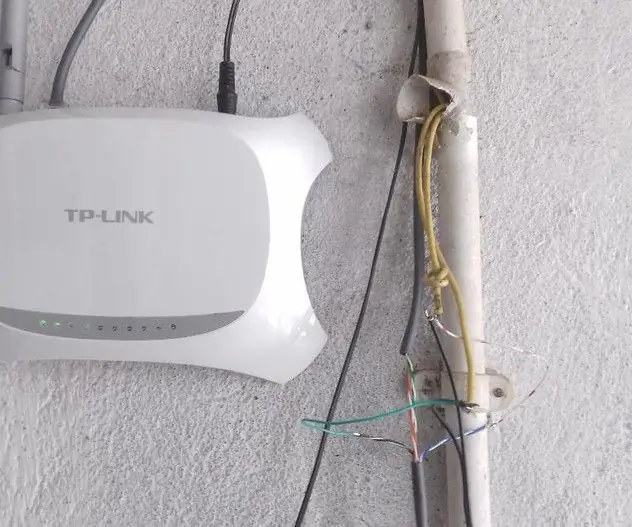
„Pasidaryk pats“10/100M eterneto „PoE“purkštukas: čia pagaminsime paprastą „PoE“injektorių, tinkantį 10/100M eternetui, taip pat galima maitinti tiesiai iš baterijų
Nuotoliniu būdu valdomas vandens pistoletas: 6 žingsniai

Nuotoliniu būdu valdomas vandens pistoletas: šis nurodymas buvo sukurtas vykdant Pietų Floridos universiteto (www.makecourse.com) „Makecourse“projekto reikalavimus. Atlikę šiuos veiksmus, galėsite sukurti savo nuotoliniu būdu valdomą aukšto slėgio vandens pistoletą
IOT vandens pistoletas/augalo laistytojas: 20 žingsnių

IOT vandens pistoletas/augalų laistytojas: Tai įdomus projektas, kuriame naudojamas „Google“pagrindinis puslapis arba bet koks telefonas su „Google“padėjėju, kad kažkas puršktų vandenį ar laistytų kai kuriuos augalus. Jis taip pat turi daug galimybių kitoms reikmėms, tokioms kaip žibintai, šildymas, ventiliatoriai ir kt. Jei tau tai patinka
Gerai „Google“augalų laistytojas/vandens pistoletas: 20 žingsnių

Gerai „Google“augalų laistymo įrenginys/vandens pistoletas: tai įdomus projektas, kuriame naudojamas „Google“pagrindinis puslapis arba bet kuris telefonas su „Google“padėjėju, kad kažkas būtų purškiamas ar laistomas kai kuriais augalais. Jis taip pat turi daug galimybių kitoms reikmėms, tokioms kaip žibintai, šildymas, ventiliatoriai ir kt. Jei tau tai patinka
Elektrinis vandens pistoletas: 10 žingsnių (su nuotraukomis)

Elektrinis vandens pistoletas: šiam apsilankymui mūsų tinklaraštyje … https: //bit.ly/2OamVHk
